-Paul Clements - buscar trabajos 3ds
SHORTCUTS
-selección de "sub-elementos" = pulsar en el teclado los botones 1 (vertex)-2(segments) -3(splines), para volver al nivel superior apretar 2 veces cualquiera de los botones anteriores
-activar toggle snap = botón "s" del teclado
-activar snap angle = botón "a" del teclado
-viewport background (insertar imagen a vista) = alt + b
-activar y desactivar grilla = botón "g"
BLOG PROFESOR DIPLOMADO
v3dsmax.blogspot.com
MAIL COORDINADORA ACADEMIA MAC/PC
kmartinez@academiamac.cl
BOOLEANAS EN DIBUJOS 2D
-para generar las boleanas los objetos deben estar editables, luego "attachar" las figuras y seleccionar spline en el "sub-elemento", posterior a esto seleccionar una de las figuras y bajar en la ventana "geometry" y encontrar el comando "boolean" y sus opciones
-luego elegir unas de las opciones de "boolean" (unión / sustracción / intersección), click en boolean y elegir el otro elemento a modificar
 |
| UNIÓN |
 |
| SUSTRACCIÓN |
 |
| INTERSECCIÓN |
1.-"copy" = el cual al generar el "mirror", en vez de mover la figura base, genera una nueva en su nueva posición afectada por mirror.
2.-"about pivot" = genera el mirror pero desplazando el pivote de la figura
 |
| ORIGINAL |
 |
| MIRROR BOTH |
 |
| MIRROR VERTICAL |
 |
| MIRROR HORIZONTAL |
-secundario sobre "snaps toggles" para desplegar ventana de opciones de restricciones (similar a autocad y rhinoceros)
-en el modificador "lathe" existe la ventana "align", el cual modifica el eje de rotación de nuestro dibujo 2d (mínimo = izquierda - ceter = centro - max = derecha)
 |
| MIN |
 |
| CENTER |
 |
| MAX |
 |
| MÍNIMOS SEGMENTOS |
 |
| MAS SEGMENTOS |
 |
| SIN WELD CORE |
 |
| CON WELD CORE |
 |
| TUBO DE ENSAYO APAGADO |
 |
| TUBO DE ENSAYO ENCENDIDO |
1.-seleccionar la ventana donde queremos proyectar nuestra imagen
2.-pestaña view - viewport background - viewport background - el cual despliega la ventana "viewport background"
3.-en la pestaña "background source", buscar la ruta de la imagen deseada
4.- en la pestaña "aspect ratio", hcaer click en "match bitmap"
5.-hacer click en las opciones: "display background" y "lock zoom/pan"
-tip para dibujos en trazos con imagen de referencia:
1.-dibujar siempre en rectas (vertices rectos)
2.-generar las curvas siempre con 3 puntos
3.-modificar los vertices hasta lograr la forma (cuando los vertices no quieran cambiar de estilo "bezier - recto - smooth", cambiarlos a cualquier otro estilo y luego volver a cambiarlo al que se necesite)
-"interpolacion" de los "splines" afecta a las superficies horizontales
-"segments" en la ventana de "modificador" afecta a las superficies verticales
-para cambiar el pivote de un dibujo 2d, la manera mas eficaz, es seguir los siguientes pasos:
1.-secundario sobre "snaps toggle" y activar "grind points" y "pivot"
2.-ir al tercer icono de el panel de control "hierarchy"(gerarquia), hacer click en "affect pivoy only"
3.-posicionar el curso en la figura hasta que esta se enmarque, esto nos indica que estamos sobre el pivote, luego arrastrar a la posición deseada
2.-ir al tercer icono de el panel de control "hierarchy"(gerarquia), hacer click en "affect pivoy only"
3.-posicionar el curso en la figura hasta que esta se enmarque, esto nos indica que estamos sobre el pivote, luego arrastrar a la posición deseada
 |
| PASO 1 |
 |
| PASO 2 |
 |
| PASO 3 |
-en las pestañas superiores se encuentra otra opción de mirror, la cual afectan tanto elementos 2d y 3d
-al seleccionar nuestro objeto y luego dar click en icono de mirror se nos abrira una ventana la cual nos dara opciones de:
1.-los ejes de nuestro "mirror" (mirror axis)
2.-la distancia que deseamos nuestro mirror, tomando de referencia el pivote de la forma original (offset)
3.-la caracteristica de nuestro "mirror" (clone selection)
-para generar esqueletos con superficies a base de dibujos 2d, debemos hacer los siguiente:
1.-generar la figura a unir y "attacharlas"
2.-aplicar el modificador "cross section", este generara lineas de unión entre las figuras, es fundamental el orde de "attach", que se le da al grupo debido a que este afectara el orden del "cross section", tambien este posee opciones de lineas (linear - smooth - bezier - bezier corner)
3.-aplicar el modificador "surface", el cual cubrira nuestro esqueleto con una superficie, este mostrara una de sus caras para efectos de render, para cambiar la cara a mostrar solo dar click en "flip normal, en la ventana parametros del modificador.
 |
| PASO 1 |
 |
| PASO 2 |
 |
| PASO 3 |
 |
| GENERAR 2 OBJETOS |
 |
| CLICK VERTEX "GRID AND SNAP SETTINGS |
 |
| SELECCIONAR VERTICE Y ARRASTRAR AL OTRO |
 -
-



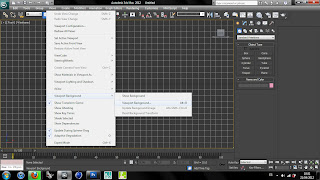









No hay comentarios:
Publicar un comentario